Comment utiliser AppleScript et HTML DOM pour télécharger des images ?
AppleScript est un puissant langage de script intégré à macOS qui permet aux utilisateurs d'automatiser une grande variété de tâches dans les applications. Associé à HTML DOM, il devient un outil utile pour automatiser les interactions avec les pages Web. Par exemple, AppleScript peut être utilisé pour ouvrir un navigateur Web (comme Safari) et HTML DOM peut aider à extraire les URL d'images d'une page Web, ce qui vous permet d'automatiser le processus de téléchargement.
La possibilité de télécharger des images en masse est incroyablement utile, que vous collectiez des images pour la recherche, l'archivage ou que vous rassembliez simplement des ressources pour un projet. Dans ce guide, nous allons parcourir les étapes pour automatiser les téléchargements d'images à partir d'une page Web à l'aide d'AppleScript et de HTML DOM. De plus, nous verrons comment AppleScript peut être utilisé pour rechercher les images en double et supprimer les plus petites, ce qui vous permet d'économiser du temps et de l'espace.
1. Comment utiliser AppleScript et HTML DOM pour télécharger des images ?
Le téléchargement d'images à partir d'une page Web à l'aide d'AppleScript implique plusieurs étapes :
Étape 1 : ouvrez la page Web dans Safari
Pour commencer, vous devez d'abord ouvrir Safari et accéder à la page Web cible. Cela se fait à l'aide d'AppleScript, qui peut interagir avec Safari et contrôler ses actions.
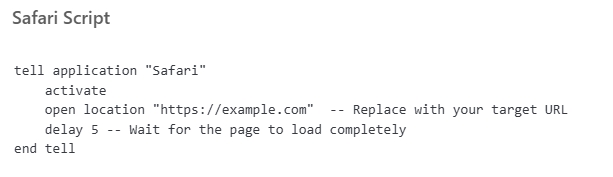
Dans cet extrait :
activate:Amene Safari au premier plan s'il n'est pas déjà ouvert.open location:Ouvre l'URL spécifiée dans Safari.delay 5: Attend 5 secondes pour s'assurer que la page est complètement chargée avant de passer à l'étape suivante.
Étape 2 : Extraire les URL des images à l'aide du DOM HTML
Une fois la page Web chargée, nous pouvons utiliser JavaScript pour extraire les URL des images du DOM HTML.
document.images
l'objet donne accès à tous
<img>
éléments sur la page, et nous pouvons extraire leurs
src
attributs, qui contiennent les URL des images.

Ici:
document.images:Collecte tout<img>éléments de la page..map(img => img.src):Mappe chaque image à sasrcattribut (l'URL).do JavaScript: Exécute le code JavaScript dans l'onglet actuel de Safari.
Le résultat sera une chaîne contenant toutes les URL des images, séparées par des virgules.
Étape 3 : traiter les URL des images
Les URL d'image renvoyées par JavaScript seront dans une seule chaîne, que nous pouvons diviser en URL individuelles à l'aide d'AppleScript
paragraphs
commande.
définir imageUrlsList sur les paragraphes d'imageUrls
Cela divise la chaîne en une liste d'URL individuelles, ce qui facilite le traitement séparé de chaque URL d'image.
Étape 4 : Télécharger les images
Maintenant que nous avons une liste d'URL d'images, nous pouvons utiliser le
curl
commande pour télécharger chaque image.
curl
est un outil de ligne de commande permettant de transférer des données vers ou depuis un serveur, et il est idéal pour télécharger des fichiers tels que des images.
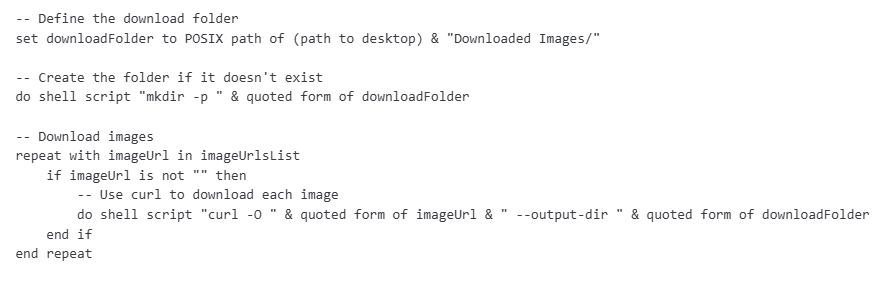
Dans cette section:
mkdir -p: Crée un dossier sur le bureau nommé « Images téléchargées » s'il n'existe pas déjà.curl -O: Télécharge chaque image et l'enregistre dans le dossier spécifié.
Étape 5 : (facultatif) Rechercher les images en double et supprimer les petites images
Si vous souhaitez nettoyer vos images téléchargées en supprimant les doublons ou en supprimant les images plus petites, AppleScript peut vous aider. Pour trouver les images en double, vous pouvez comparer les tailles de fichier ou les hachages des images après le téléchargement. Pour les petites images, vous pouvez vérifier les dimensions des images et supprimer celles qui sont inférieures à un certain seuil.
Voici comment supprimer des images en dessous d’une taille spécifique :
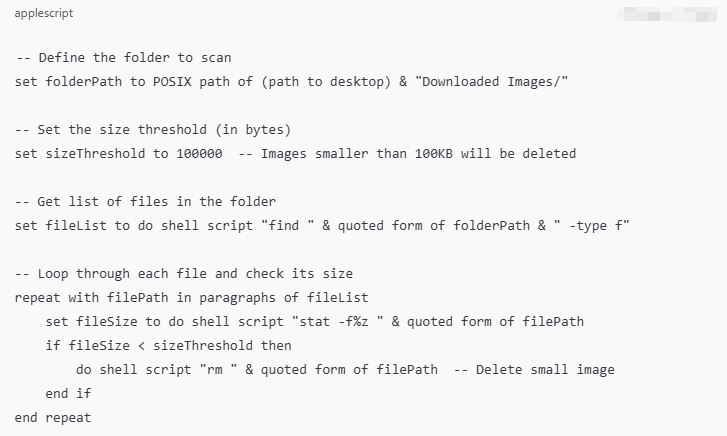
Ce script:
- Analyse tous les fichiers dans le dossier « Images téléchargées ».
- Vérifie si la taille du fichier est inférieure au seuil spécifié (par exemple, 100 Ko).
- Supprime toutes les images dont la taille est inférieure à cette taille.
Pour les images en double, vous aurez besoin d'un script plus complexe qui compare les hachages (par exemple, MD5 ou SHA) des images pour identifier les doublons.
2. Avantages et inconvénients de l'utilisation d'AppleScript et de HTML DOM pour télécharger des images
| Avantages | Les inconvénients |
|
|
3. Meilleur téléchargeur d'images en masse pour Mac : Imaget
Bien qu'AppleScript et HTML DOM soient des outils puissants, ils ne constituent peut-être pas l'option la plus efficace pour les utilisateurs qui doivent télécharger de grands volumes d'images ou qui ont besoin d'une approche plus conviviale. Imaget est une excellente solution pour macOS et Windows les utilisateurs qui ont besoin de télécharger des images en masse.
Pour télécharger des images sur un Mac en utilisant Imaget , le processus est simple et convivial.
Étape 1 : Téléchargez la version macOS en cliquant sur le bouton de téléchargement ci-dessous et installez-la, puis ouvrez Imaget depuis votre dossier Applications.
Étape 2 : Accédez à la page Web à partir de laquelle vous souhaitez télécharger des images (page Web, Instagram, Pinterest, etc.), puis cliquez sur le bouton « Défilement automatique » pour laisser Imaget extraire automatiquement les images disponibles de la page.
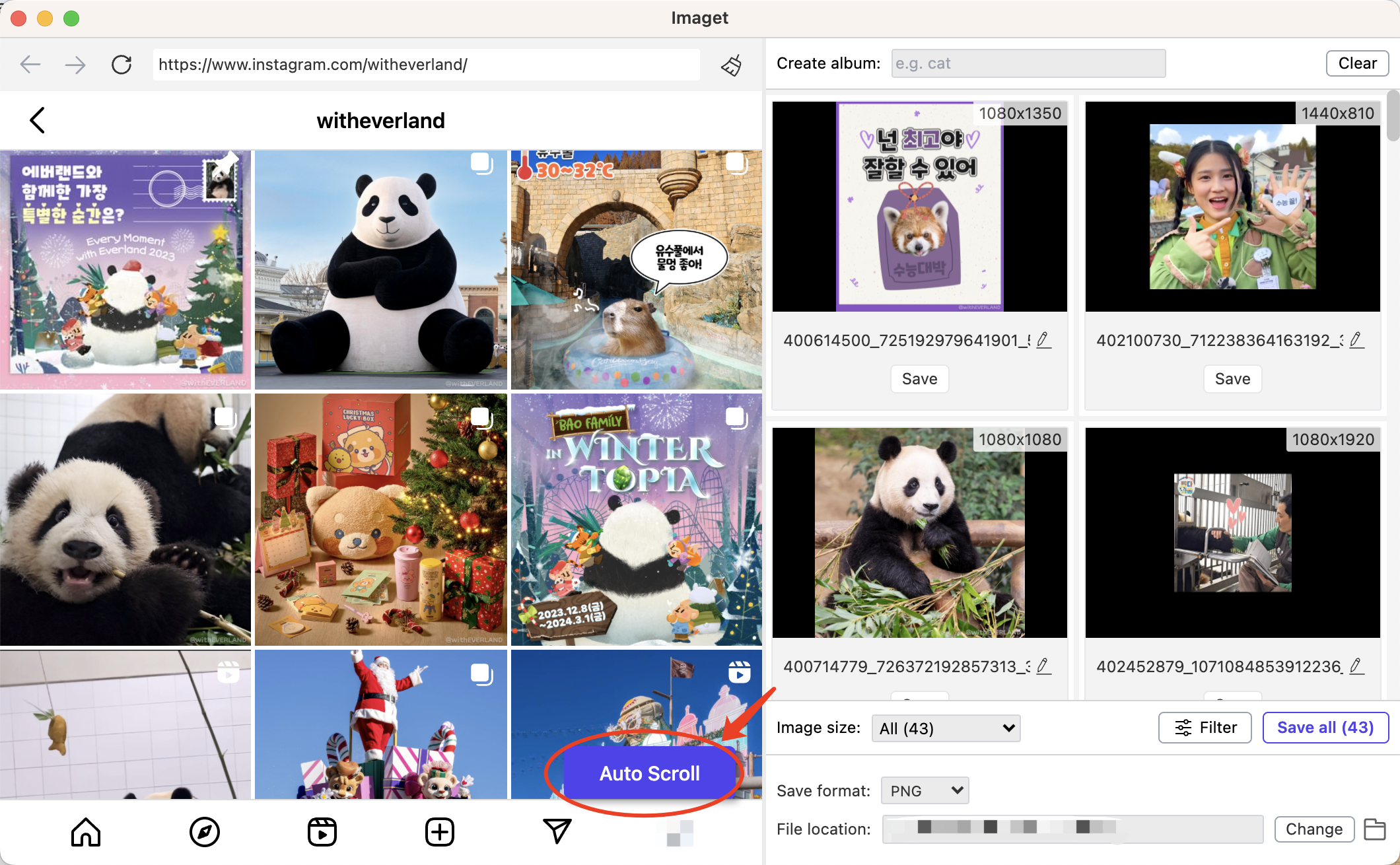
Étape 3 : Choisissez la résolution et le format d'image préférés, puis définissez d'autres options de téléchargement telles que le type de sortie et le dossier de destination de vos images.
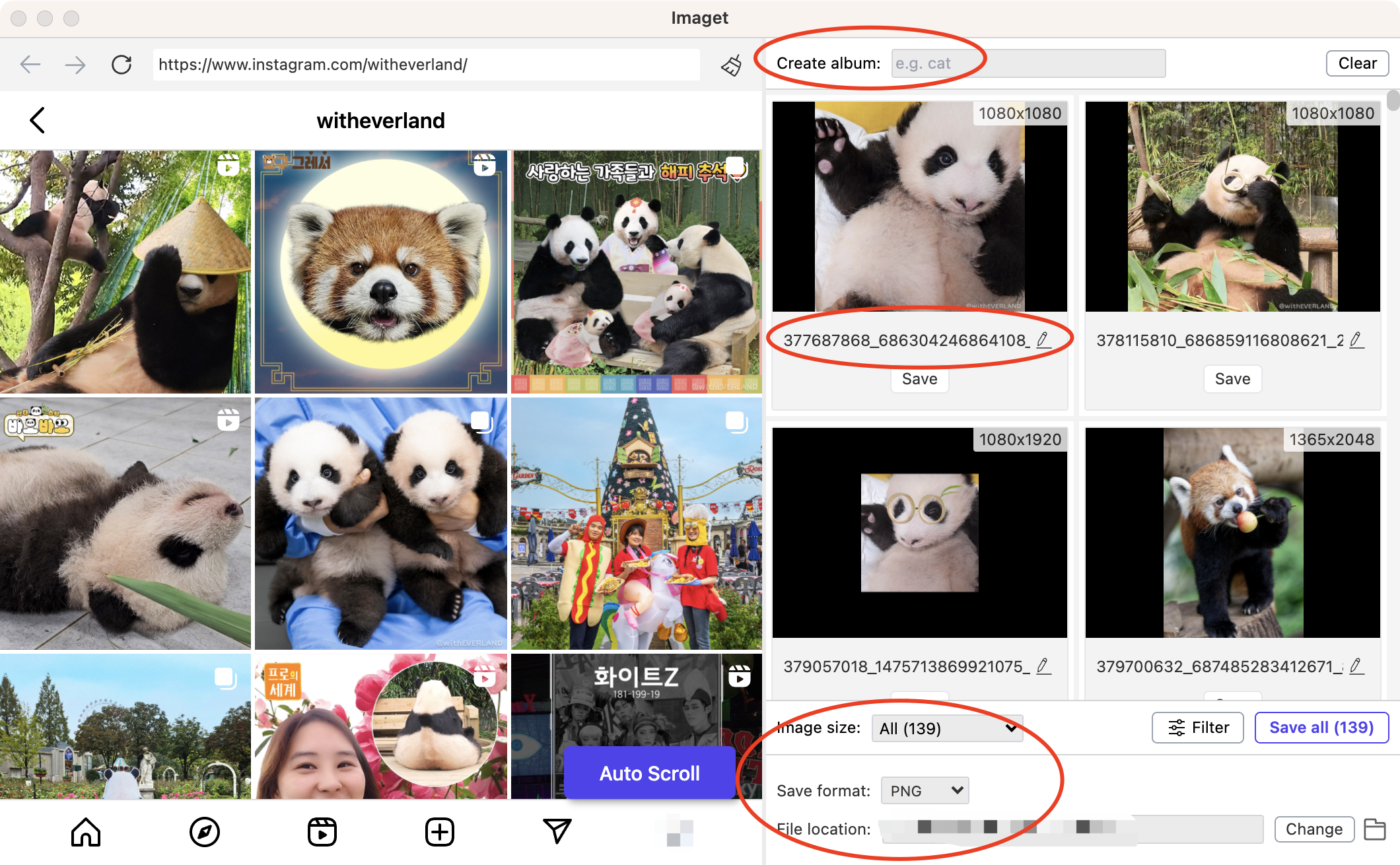
Étape 4 : cliquez sur le Sauver tous bouton pour commencer à récupérer les images, puis Imaget téléchargera les images sélectionnées sur votre Mac en quelques secondes.
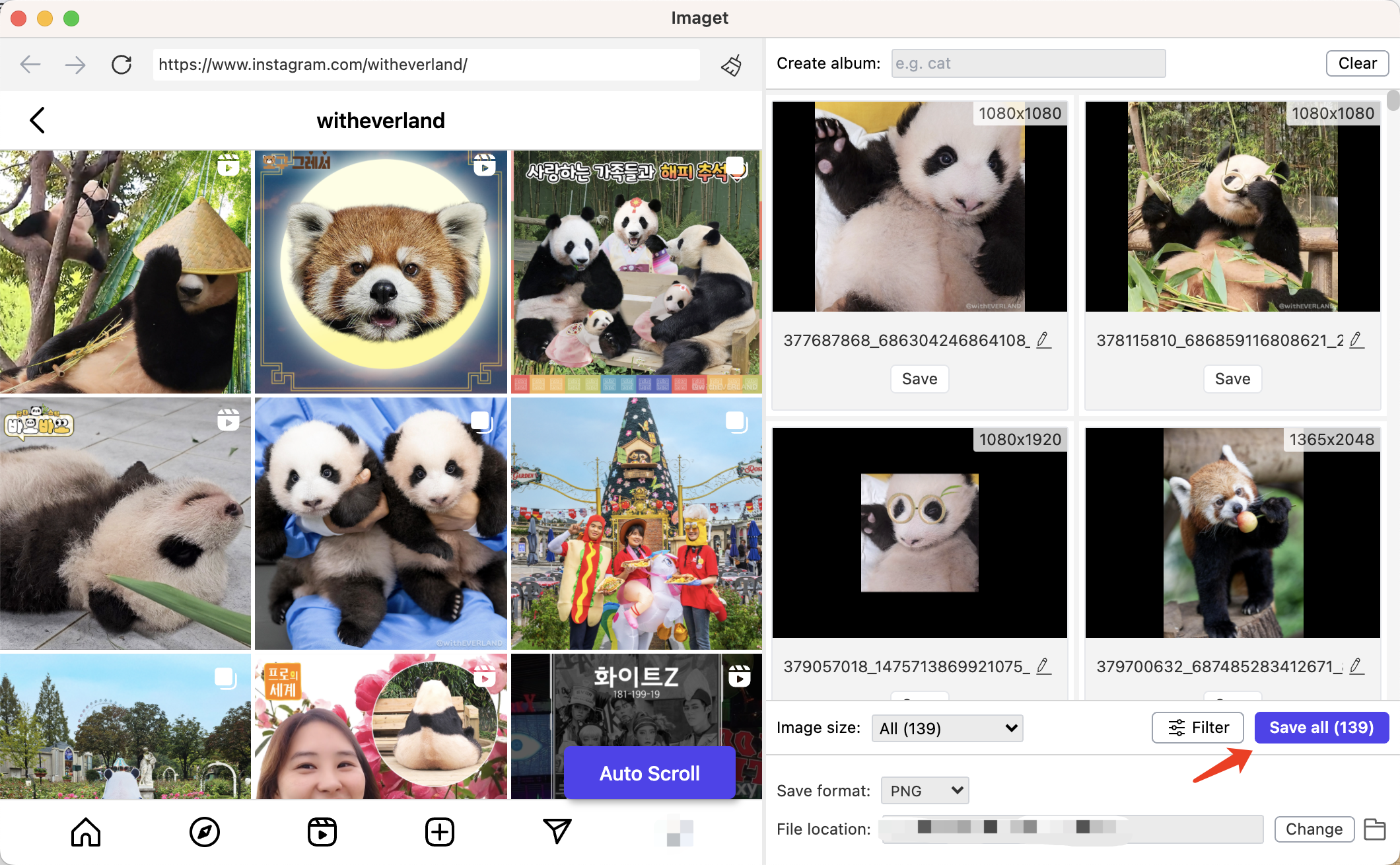
4. Conclusion
L'utilisation d'AppleScript et du DOM HTML pour télécharger des images à partir de pages Web est une solution puissante et personnalisable pour automatiser le processus. Elle permet de contrôler les téléchargements d'images et offre la possibilité de supprimer les images en double ou de petite taille, ce qui en fait un outil utile pour les utilisateurs plus techniques. Cependant, elle nécessite certaines connaissances en matière de script et peut ne pas être la plus efficace pour les téléchargements d'images en masse.
Pour les utilisateurs de macOS à la recherche d'une solution plus simple et plus rationalisée, Imaget est une alternative fortement recommandée. Elle offre une interface conviviale et des fonctionnalités puissantes pour télécharger des images en masse sans avoir besoin de script. Que vous travailliez sur un projet ou que vous rassembliez simplement des images pour un usage personnel, Imaget est un excellent outil pour les utilisateurs de macOS.
- Comment télécharger des albums depuis JPG Fish (jpg6.su) ?
- Pourquoi mes images téléchargées ne s'affichent-elles pas dans la galerie ?
- Vos outils indispensables pour télécharger gratuitement des mangas Clevatess
- Comment résoudre le problème de téléchargement de photos « Une erreur s'est produite » sur Chrome ?
- Sites similaires à ImageFap à découvrir en 2025
- Comment télécharger les GIF de Sophie Rain ?
- Comment télécharger des albums depuis JPG Fish (jpg6.su) ?
- Pourquoi mes images téléchargées ne s'affichent-elles pas dans la galerie ?
- Vos outils indispensables pour télécharger gratuitement des mangas Clevatess
- Comment résoudre le problème de téléchargement de photos « Une erreur s'est produite » sur Chrome ?
- Sites similaires à ImageFap à découvrir en 2025
- Comment télécharger les GIF de Sophie Rain ?
- Comment utiliser MCP Image Downloader ?
